Lastpass, pengelola kata sandi yang aman, tersedia di komputer dan seluler dengan versi gratis sebelumnya. Baru-baru ini diumumkan bahwa pengguna dengan pengelola kata sandi versi gratis akan memiliki akses tak terbatas hanya ke satu perangkat dan bukan dua, seperti yang terjadi sebelumnya. Pengguna dapat memilih salah satu perangkat, komputer atau ponsel, dan menggunakannya sebagai perangkat aktif mereka.
Pengumuman baru-baru ini telah menimbulkan kekhawatiran di antara sebagian besar yang menggunakan versi gratis. Dan sekarang banyak yang mencari alternatif layanan gratis yang mirip dengan Lastpass. Untungnya, lebih mudah untuk mengekspor data LastPass Anda dan hampir semua layanan alternatif mendukung pengimporan data dari file yang diekspor Lastpass.
Mengekspor Kata Sandi Lastpass dan Data Lainnya
Untuk mengekspor kata sandi LastPass dan data lainnya, buka brankas Lastpass (buka lastpass.com dan masuk dengan akun Anda). Kemudian, pilih 'Opsi Lanjutan' dari daftar di sebelah kiri.
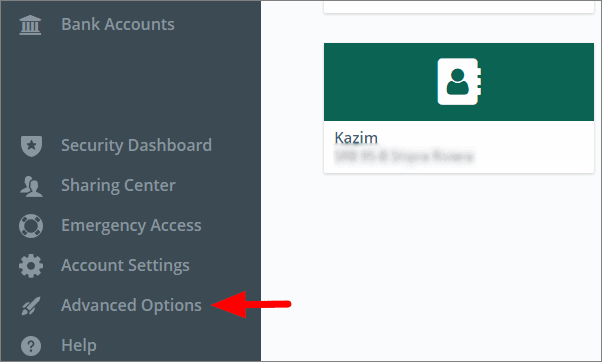
Selanjutnya, pilih 'Ekspor' dari menu.
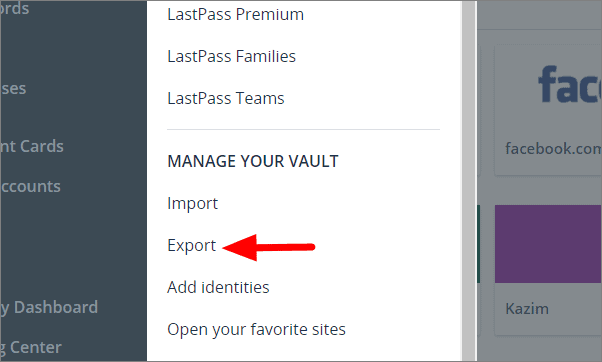
Untuk mengekspor, Anda diminta untuk memberikan kata sandi akun Lastpass Anda. Masukkan kata sandi di kotak di bawah 'Kata Sandi Utama' dan kemudian klik 'Lanjutkan' di bagian bawah.
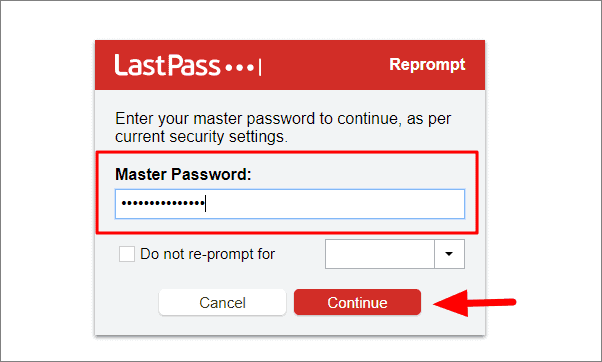
Kata sandi dan data lain yang disimpan di brankas Lastpass sekarang diunduh ke sistem Anda dalam format CSV (Comma-Separated Values). File dapat diakses dari bilah unduhan di bagian bawah, cukup klik untuk membuka file.
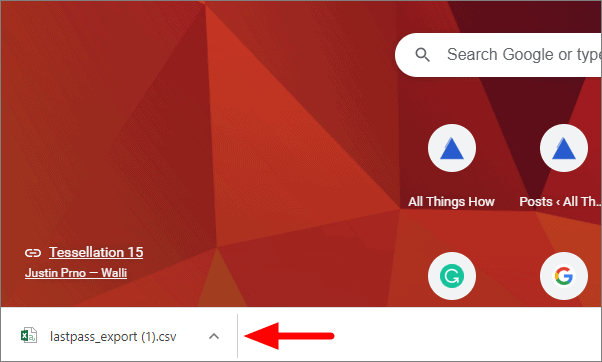
Data brankas Lastpass lengkap Anda sekarang dibuka dalam file Excel untuk Anda akses.
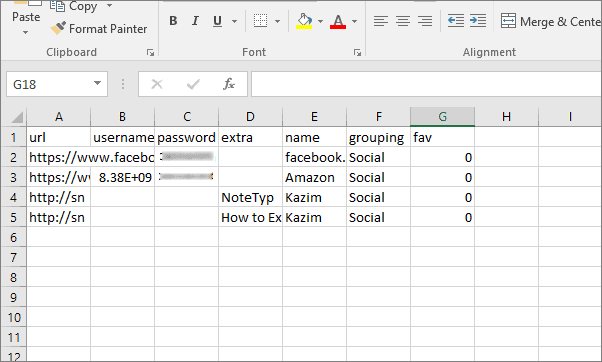
Sekarang setelah Anda mengekspor data, Anda dapat dengan mudah mengimpornya ke platform serupa lainnya atau menyimpannya di sistem Anda, jika Anda memerlukannya untuk masuk setelah Lastpass mengakhiri opsi multi-perangkat untuk versi gratis.
